|
|
Excel 2021で範囲選択した複数のセルに同じデータをまとめて入力する方法 | ||
Excel 2021で範囲選択した複数のセルに同じデータをまとめて入力する方法 |
Q&A番号:025072 更新日:2024/12/11
|
Q&A番号:025072 更新日:2024/12/11 |
 | Excel 2021で、範囲選択した複数のセルに同じデータをまとめて入力する方法について教えてください。 |
 | 複数のセルを範囲選択し、ショートカットキーを使用して、同じデータをまとめて入力することができます。 |
複数のセルを範囲選択し、ショートカットキーを使用して、同じデータをまとめて入力することができます。
はじめに
Excel 2021では、複数のセルに同じデータを入力する場合に、ショートカットキーを使用して一度に入力できます。
入力するセルを範囲選択することで、その部分にのみ入力できます。
※ Officeのアップデート状況によって、画面や操作手順、機能などが異なる場合があります。
※ Office製品の詳細については、Microsoft社に確認してください。
 Microsoft Officeのヘルプとトレーニング
Microsoft Officeのヘルプとトレーニング
操作手順
Excel 2021で範囲選択した複数のセルに同じデータをまとめて入力するには、以下の操作手順を行ってください。
データを入力したいセルをドラッグして選択します。
ここでは例として、セル「A1〜F6」を選択します。
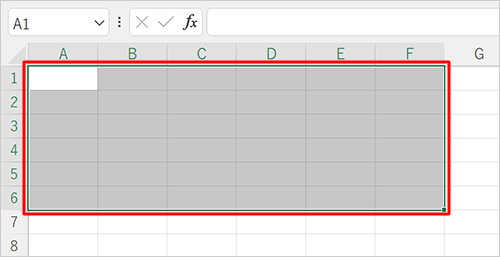
範囲選択された状態でデータを入力し、「Ctrl」キーを押しながら「Enter」キーを押します。
ここでは例として、「日本」と入力します。
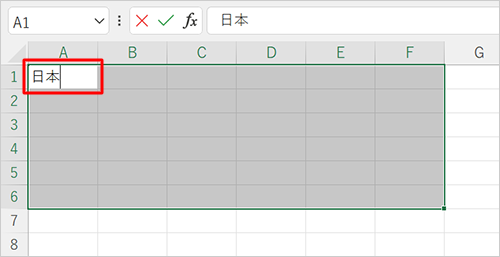
補足
このとき、特定のセルを選択すると範囲選択が外れるため、選択せずに入力します。
また、「Ctrl」キーを押さずに「Enter」キーのみ押すと、最初に選択したセルのみデータが入力されます。
以上で操作完了です。
複数のセルに同じデータをまとめて入力できたことを確認してください。
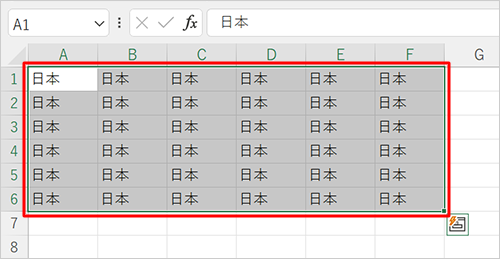
Q&Aをご利用いただきありがとうございます
この情報はお役に立ちましたか?
お探しの情報ではなかった場合は、Q&A検索から他のQ&Aもお探しください。
 Q&A検索 - トップページ
Q&A検索 - トップページ
 パソコン用語集
パソコン用語集
|
|
|


 Excel 2019で範囲選択した複数のセルに同じデータをまとめて入力する方法
Excel 2019で範囲選択した複数のセルに同じデータをまとめて入力する方法 Excel 2021で特定の複数セルに同じデータをまとめて入力する方法
Excel 2021で特定の複数セルに同じデータをまとめて入力する方法








